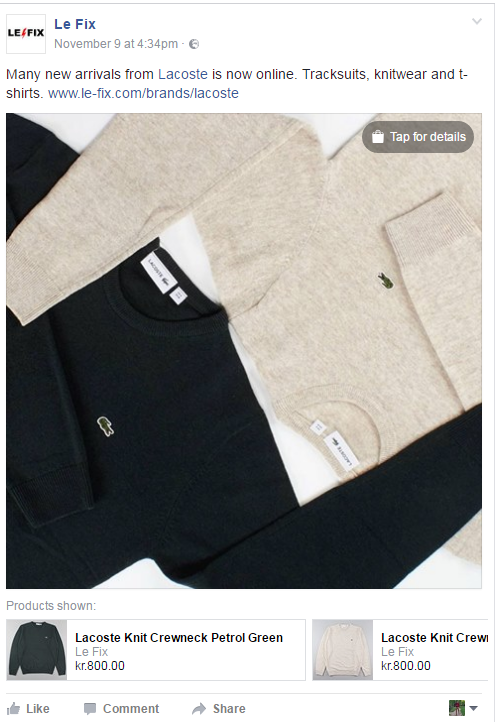
Un client mi-a arătat recent un feature nou apărut pe paginile de Facebook şi m-a întrebat cum ar putea face şi el acelaşi lucru pentru magazinul lui online.
Pe scurt, e vorba de o postare cu o fotografie, sub care sunt listate produsele ce apar în respectiva fotografie şi cu linkuri directe spre magazinul online. Raiul conversiei, cum s-ar spune. Postarea arată ca mai sus şi o puteţi găsi aici.
Pentru că am căutat intens până am descoperit cum se face asta, iată un mic ghid ce vă poate scăpa de muncă.
Pasul 1: intraţi pe pagina voastră de Facebook şi căutaţi opţiunea de Shop. Ar trebui să fie un tab pe pagina voastră. Dacă încă nu-l aveţi activ, mergeţi în Settings – Edit page – Add Tab.
Pasul 2: Mai departe veţi adăuga tabul de Shop şi veţi accepta termenii şi condiţiile de comerciant. Setaţi moneda preferată şi mergeţi mai departe.
Va apărea butonul Add Products (plus o zonă de descriere pe care o puteţi completa ulterior).
Pasul 3: Adăugaţi poză, nume, descriere, link, preţ şi mergeţi mai departe. Aveţi primul produs.
Pasul 4: Postaţi o fotografie cu produsele voastre. Apoi faceţi click pe respectiva imagine şi veţi avea opţiunea de Tag Photo sau Tag Products. Alegeţi Tag products şi veţi putea face tag la respectivul produs creat.
The end 🙂
Dacă n-aveţi încă opţiunea de a adăuga tabul de Shop, mai aveţi de aşteptat, înseamnă că nu s-a propagat noul feature şi la voi. Detalii extra aici.

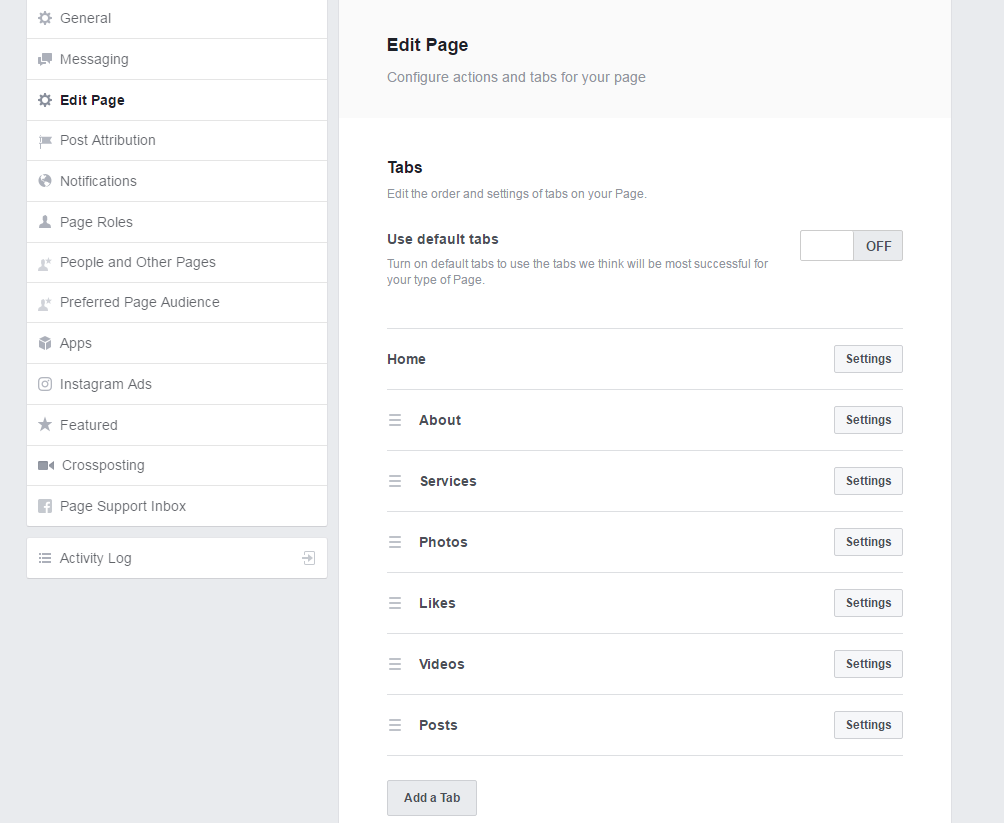







5 comentarii. Leave new
[…] pagină, care va fi disponibil după ce adăugați primul produs și el este acceptat de Facebook. A scris Alex mai detaliat despre […]
Super, chiar ma intrebam cum se activeaza optiunea. Vazusem produse asa doar in ad-uri.
Mersi!
Ar fi tare dragut daca ar si functiona cum trebuie optiunea asta. De dimineata, de cand am citit articolul asta, am reusit sa adaug 2 produse. In rest „Ne pare rau, a aparut o problema, incercati mai tarziu” 🙁
EU nu pot schimba moneda, apare $
Moneda ar trebui aleasă la început, la setarea magazinului. Încearcă şi cu alt browser.